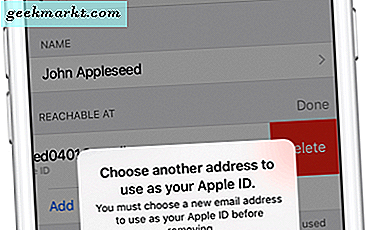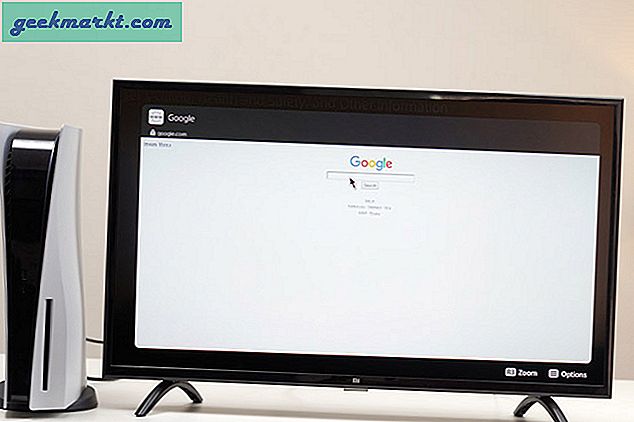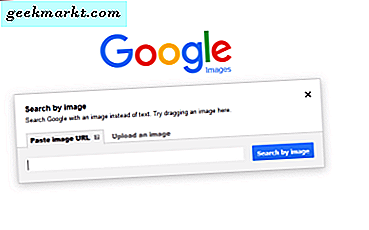In een zee van grafisch ontwerp-appsCanva onderscheidt zich met trots met innovatieve functies, een editor voor slepen en neerzetten, duizenden uitgebreide sjablonen en meer. De miljarden start-up in Australië schudt de ontwerpindustrie wakker met doordachte add-ons en naadloze mogelijkheden voor delen. Een van de beste Canva-tools is om de achtergrond transparant te maken tijdens het exporteren van het ontwerp. Lees verder om te zien hoe u de achtergrond van een afbeelding transparant maakt in de Canva-app.
Maak de achtergrond transparant in Canva
Met een professionele grafische ontwerptool zoals Canva kun je tekst, foto's, lagen en grafische elementen over elkaar gebruiken voor een samenhangend ontwerp.
Het in lagen aanbrengen van deze elementen werkt om te beginnen alleen als u een transparante achtergrond gebruikt. Nu hoef je geen professionele ontwerper of Canva-gebruiker te zijn om transparante achtergronden in de app te gebruiken. Als je het prijsniveau van Canva Premium hebt gekozen, kun je eenvoudig een transparante achtergrond maken in Canva.
Waarom zou u een afbeelding nodig hebben voor een transparante achtergrond?
Wanneer u afbeeldingen in lagen aanbrengt, heeft u een transparante achtergrond nodig. Of u nu een watermerk aan uw afbeeldingen toevoegt, afbeeldingen voor sociale media maakt of afdrukmaterialen ontwerpt voor uw marketingplan, een afbeelding met een transparante achtergrond kan worden gelaagd om opvallende, professioneel ogende ontwerpen te maken.
Hoe Maak de achtergrond transparant in Canva
In het onderstaande voorbeeld maken we een geheel nieuw ontwerp en zie je hoe groot het verschil is dat een transparante achtergrond kan maken voor de uiteindelijke afbeelding.
1. Open de startpagina van Canva.
2. Meld u aan met uw accountreferenties of maak snel een account met de inloggegevens van Google of Facebook.
3. Maak een geheel nieuw logo-ontwerp. In het onderstaande voorbeeld maak ik een maatwerk TechList logo met TL initialen.

4. Ik heb vierkante elementen gebruikt en heb geprobeerd een voorbeeldlogo voor de post te maken.
5. Voor het huidige doel houd ik oranje als de belangrijkste kleur van het logo.
6. Nadat ik het ontwerp heb voltooid, heb ik een optie om de transparante achtergrond te gebruiken als ik op de knop Downloaden in de rechterbovenhoek druk.

7. Voor de demo heb ik het gemaakte logo gedownload met en zonder de transparante achtergrond.
Open nu beide afbeeldingen vanuit het bestandsbeheermenu en je ziet een afbeelding met een lelijke witte achtergrond en een andere met een transparante achtergrond die je gemakkelijk in andere ontwerpprojecten kunt gebruiken.

Hoe Achtergrond verwijderen uit Canva
Stel dat ik alleen een tekst- of logo-afbeelding heb met een witte of een andere gekleurde achtergrond. Nu kan ik het in geen enkele poster gebruiken, omdat het er niet goed uitziet. Dus in plaats van te vertrouwen op tools van derden om de achtergrond te verwijderen, kun je deze van Canva zelf verwijderen.
Ja, je hebt het goed gehoord. Canva heeft een ingebouwde tool voor het verwijderen van de achtergrond waarmee je relevante wijzigingen kunt aanbrengen zonder de webapp te verlaten. Sta me toe om uit te werken met behulp van het hierboven gedownloade logo.
1. Open de startpagina van Canva en begin met het maken van een poster of ontwerp.
2. In het onderstaande voorbeeld maak ik een afbeelding voor een blogpost met een feature-afbeelding voor een fictieve TechList-website.
3. Nu wil ik personal branding toevoegen met het TL-logo dat we hebben gemaakt.
4. Ga naar Uploads van de linkerzijbalk en upload de afbeelding met een witte achtergrond.

5. Wanneer u het nu aan de poster probeert toe te voegen, ziet het er lelijk en misplaatst uit.
6. Selecteer de afbeelding en klik op Effecten in de bovenste menubalk.

7. Selecteer Achtergrondverwijderaar, geef het een minuutje en je zult eindigen met een schoon logo om te gebruiken.
8. Klik op de Transparantie pictogram in de rechterbovenhoek en is standaard ingesteld op 100.

9. Gebruik de schuifregelaar en speel met de transparantie van het logo totdat je tevreden bent.
Dat is het. Implementeer het logo en je bent helemaal klaar om de poster van Canva te downloaden.
Afronden: achtergrond transparant maken in Canva
Canva is een uitstekende tool voor grafisch ontwerp. De gebruikersinterface is gemakkelijk te navigeren en functies zijn gemakkelijker te vinden en te gebruiken. Het is beschikbaar voor zowel Android- als iOS-platforms en als webapp. Er zijn geen desktop-apps omdat Canva, zoals Figma, heeft een web-first-benadering gekozen. Ga je gang, probeer het eens en verken de eindeloze mogelijkheden om posters, cv's en infographics te maken.